条形码的制作步骤-文档资料
如何生成条形码

如何生成条形码
要生成条形码,您需要使用专业的条形码生成软件或在线生成工具。
这些工具可以根据您提供的数据生成相应的条形码。
以下是一个关于生成条形码的简介,希望对您有帮助。
条形码是一种用于识别物品的编码方式。
它由一系列黑白相间的宽度不同的垂直线组成。
每个条形码都具有特定的编码和含义,可以被扫描设备读取和解码。
生成条形码的步骤相对简单。
首先,您需要确定要生成条形码的数据,例如产品名称、价格或其他标识号码。
然后,使用条形码生成软件或在线工具,将这些数据输入并选择适当的条形码类型。
最常见的条形码类型是EAN-13和UPC-A,适用于产品识别。
此外,还有Code 39、Code 128等其他类型用于不同的应用。
在数据和条形码类型确认后,您可以选择生成条形码的尺寸和样式。
这些选项可能会因软件或在线工具而有所不同。
通常,您可以选择条码的宽度、高度、字体样式以及是否包含文本标签等。
输入并选择选项后,软件或在线工具会根据您的参数生成条形码图像。
您可以将生成的图像保存为图片文件,然后在需要时打印或嵌入到相关文档中。
条形码在现代商业环境中扮演着重要的角色。
它们不仅可以提供准确的产品识别和追踪,还可以提高工作效率和减少人工输入错误的风险。
条形码在零售业、物流和库存管理等领域得到广泛应用。
总结来说,生成条形码可以通过条形码生成软件或在线工具来完成。
您需要输入数据和选择合适的条形码类型、尺寸和样式。
然后,软件或在线工具将生成相应的条形码图像。
希望这篇简介对您了解条形码生成有所帮助。
条形码生成原理
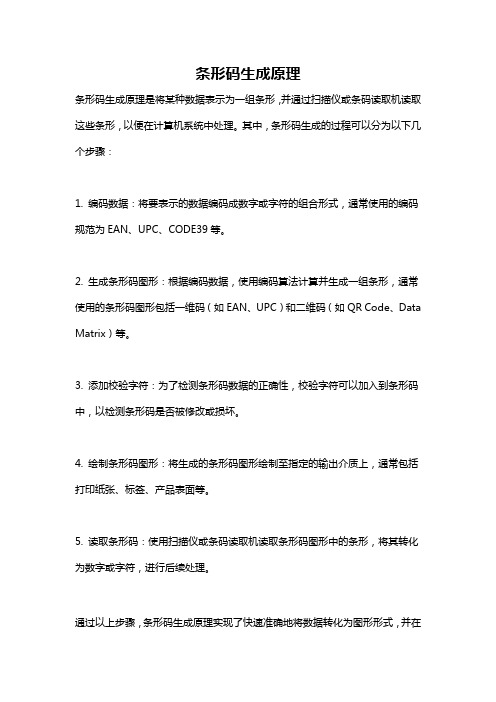
条形码生成原理
条形码生成原理是将某种数据表示为一组条形,并通过扫描仪或条码读取机读取这些条形,以便在计算机系统中处理。
其中,条形码生成的过程可以分为以下几个步骤:
1. 编码数据:将要表示的数据编码成数字或字符的组合形式,通常使用的编码规范为EAN、UPC、CODE39等。
2. 生成条形码图形:根据编码数据,使用编码算法计算并生成一组条形,通常使用的条形码图形包括一维码(如EAN、UPC)和二维码(如QR Code、Data Matrix)等。
3. 添加校验字符:为了检测条形码数据的正确性,校验字符可以加入到条形码中,以检测条形码是否被修改或损坏。
4. 绘制条形码图形:将生成的条形码图形绘制至指定的输出介质上,通常包括打印纸张、标签、产品表面等。
5. 读取条形码:使用扫描仪或条码读取机读取条形码图形中的条形,将其转化为数字或字符,进行后续处理。
通过以上步骤,条形码生成原理实现了快速准确地将数据转化为图形形式,并在
后续过程中进行可靠高效的处理。
GS1128条码制作方法
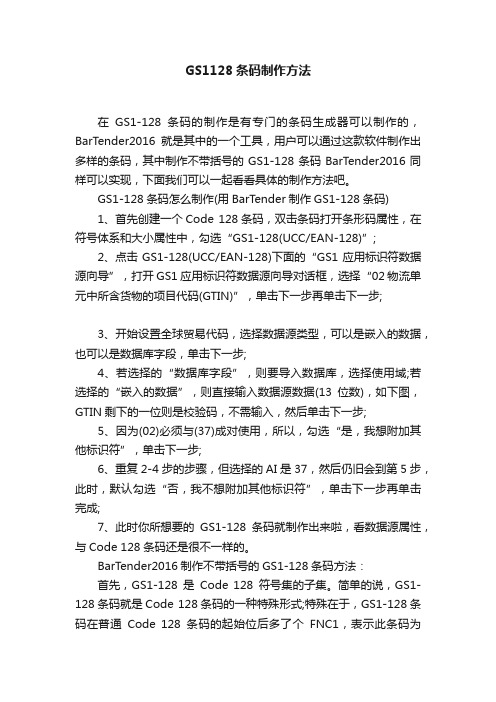
GS1128条码制作方法在GS1-128条码的制作是有专门的条码生成器可以制作的,BarTender2016就是其中的一个工具,用户可以通过这款软件制作出多样的条码,其中制作不带括号的GS1-128条码BarTender2016同样可以实现,下面我们可以一起看看具体的制作方法吧。
GS1-128条码怎么制作(用BarTender制作GS1-128条码)1、首先创建一个Code 128条码,双击条码打开条形码属性,在符号体系和大小属性中,勾选“GS1-128(UCC/EAN-128)”;2、点击GS1-128(UCC/EAN-128)下面的“GS1应用标识符数据源向导”,打开GS1应用标识符数据源向导对话框,选择“02 物流单元中所含货物的项目代码(GTIN)”,单击下一步再单击下一步;3、开始设置全球贸易代码,选择数据源类型,可以是嵌入的数据,也可以是数据库字段,单击下一步;4、若选择的“数据库字段”,则要导入数据库,选择使用域;若选择的“嵌入的数据”,则直接输入数据源数据(13位数),如下图,GTIN剩下的一位则是校验码,不需输入,然后单击下一步;5、因为(02)必须与(37)成对使用,所以,勾选“是,我想附加其他标识符”,单击下一步;6、重复2-4步的步骤,但选择的AI是37,然后仍旧会到第5步,此时,默认勾选“否,我不想附加其他标识符”,单击下一步再单击完成;7、此时你所想要的GS1-128条码就制作出来啦,看数据源属性,与Code 128条码还是很不一样的。
BarTender2016制作不带括号的GS1-128条码方法:首先,GS1-128是Code 128符号集的子集。
简单的说,GS1-128条码就是Code 128条码的一种特殊形式;特殊在于,GS1-128条码在普通Code 128条码的起始位后多了个FNC1,表示此条码为GS1-128条码,然后对于普通Code 128中的条码所表示的是普通数据,而GS1-128中的条码所表示的是AI(应用标识符)加上对应的数据。
excel表格生成条码方法
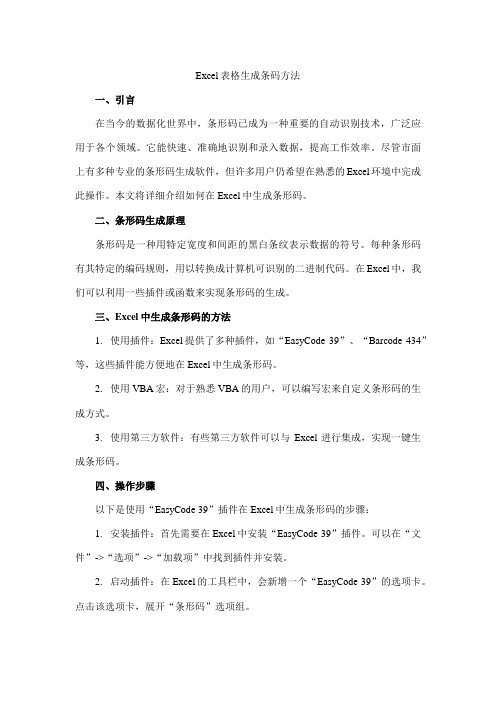
Excel表格生成条码方法一、引言在当今的数据化世界中,条形码已成为一种重要的自动识别技术,广泛应用于各个领域。
它能快速、准确地识别和录入数据,提高工作效率。
尽管市面上有多种专业的条形码生成软件,但许多用户仍希望在熟悉的Excel环境中完成此操作。
本文将详细介绍如何在Excel中生成条形码。
二、条形码生成原理条形码是一种用特定宽度和间距的黑白条纹表示数据的符号。
每种条形码有其特定的编码规则,用以转换成计算机可识别的二进制代码。
在Excel中,我们可以利用一些插件或函数来实现条形码的生成。
三、Excel中生成条形码的方法1.使用插件:Excel提供了多种插件,如“EasyCode 39”、“Barcode 434”等,这些插件能方便地在Excel中生成条形码。
2.使用VBA宏:对于熟悉VBA的用户,可以编写宏来自定义条形码的生成方式。
3.使用第三方软件:有些第三方软件可以与Excel进行集成,实现一键生成条形码。
四、操作步骤以下是使用“EasyCode 39”插件在Excel中生成条形码的步骤:1.安装插件:首先需要在Excel中安装“EasyCode 39”插件。
可以在“文件”->“选项”->“加载项”中找到插件并安装。
2.启动插件:在Excel的工具栏中,会新增一个“EasyCode 39”的选项卡。
点击该选项卡,展开“条形码”选项组。
3.选择条形码类型:根据需要选择相应的条形码类型,如Code 39、Code 128等。
4.输入数据:在“数据”文本框中输入需要编码的数据。
5.生成条形码:点击“插入”按钮,将在当前单元格中生成对应的条形码。
6.调整格式:可以通过调整条形码的填充颜色、边框颜色、线条粗细等属性来美化条形码。
7.复制粘贴:可以将生成的条形码复制到其他位置或粘贴到其他软件中使用。
如果使用VBA宏或第三方软件,操作步骤可能会有所不同,但基本思路是相似的。
五、结论通过以上介绍,我们了解到在Excel中生成条形码的方法有多种,可以根据实际需求选择适合的方式。
条形码怎么制作
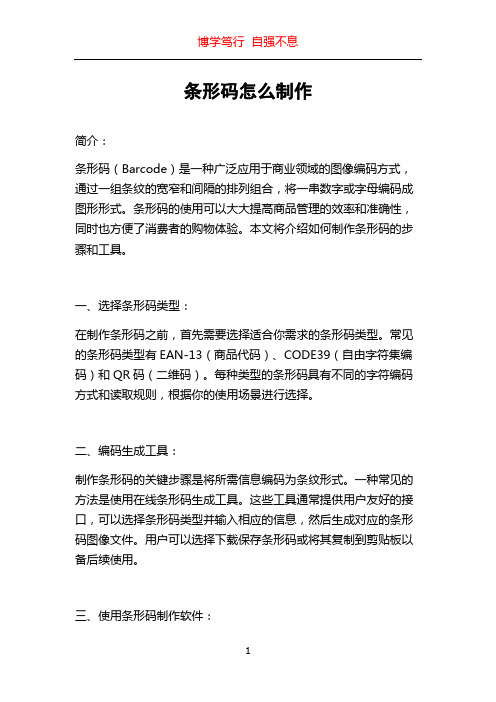
条形码怎么制作简介:条形码(Barcode)是一种广泛应用于商业领域的图像编码方式,通过一组条纹的宽窄和间隔的排列组合,将一串数字或字母编码成图形形式。
条形码的使用可以大大提高商品管理的效率和准确性,同时也方便了消费者的购物体验。
本文将介绍如何制作条形码的步骤和工具。
一、选择条形码类型:在制作条形码之前,首先需要选择适合你需求的条形码类型。
常见的条形码类型有EAN-13(商品代码)、CODE39(自由字符集编码)和QR码(二维码)。
每种类型的条形码具有不同的字符编码方式和读取规则,根据你的使用场景进行选择。
二、编码生成工具:制作条形码的关键步骤是将所需信息编码为条纹形式。
一种常见的方法是使用在线条形码生成工具。
这些工具通常提供用户友好的接口,可以选择条形码类型并输入相应的信息,然后生成对应的条形码图像文件。
用户可以选择下载保存条形码或将其复制到剪贴板以备后续使用。
三、使用条形码制作软件:除了在线条形码生成工具外,还有一些专门的条形码制作软件可以使用。
这些软件通常提供更多的功能和定制选项,如可以调整条纹的宽度、间隔和颜色,以及添加文字、图像等其他元素。
一些常用的条形码制作软件有ZebraDesigner、Labeljoy和Barcode Studio等。
用户可以根据自己的需求选择适合的软件进行条形码制作。
四、条形码打印:制作好条形码后,下一步就是打印条形码。
使用普通打印机可以打印一维条形码,但如果要打印高密度的二维条码,可能需要特殊的条码打印机。
在打印时,需要注意选择合适的打印纸张和打印质量,以保证条形码的清晰度和可读性。
五、条形码应用:制作好的条形码可以应用于各种场景中。
在商业领域,条形码可以用于商品的管理和追踪,可以通过扫描条形码快速识别商品信息并进行库存管理。
在零售业,条形码可以用于商品的交易和结账,方便客户购物和支付。
此外,条形码还可以应用于物流领域,用于识别和跟踪货物。
随着移动设备的普及,扫描条形码的应用也越来越多,例如扫码支付和二维码门票等。
条形码生成原理
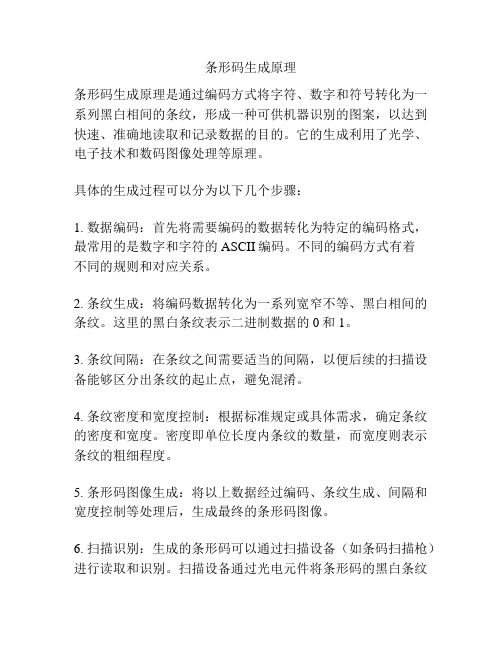
条形码生成原理
条形码生成原理是通过编码方式将字符、数字和符号转化为一系列黑白相间的条纹,形成一种可供机器识别的图案,以达到快速、准确地读取和记录数据的目的。
它的生成利用了光学、电子技术和数码图像处理等原理。
具体的生成过程可以分为以下几个步骤:
1. 数据编码:首先将需要编码的数据转化为特定的编码格式,最常用的是数字和字符的ASCII编码。
不同的编码方式有着
不同的规则和对应关系。
2. 条纹生成:将编码数据转化为一系列宽窄不等、黑白相间的条纹。
这里的黑白条纹表示二进制数据的0和1。
3. 条纹间隔:在条纹之间需要适当的间隔,以便后续的扫描设备能够区分出条纹的起止点,避免混淆。
4. 条纹密度和宽度控制:根据标准规定或具体需求,确定条纹的密度和宽度。
密度即单位长度内条纹的数量,而宽度则表示条纹的粗细程度。
5. 条形码图像生成:将以上数据经过编码、条纹生成、间隔和宽度控制等处理后,生成最终的条形码图像。
6. 扫描识别:生成的条形码可以通过扫描设备(如条码扫描枪)进行读取和识别。
扫描设备通过光电元件将条形码的黑白条纹
转化为电信号,并通过解码算法将电信号还原为原始的编码数据。
总的来说,条形码的生成原理是将数据编码并转化成一系列黑白条纹的图案,然后通过扫描设备进行读取和识别,从而实现快速、准确地获取和记录数据的目的。
条形码的制作方法
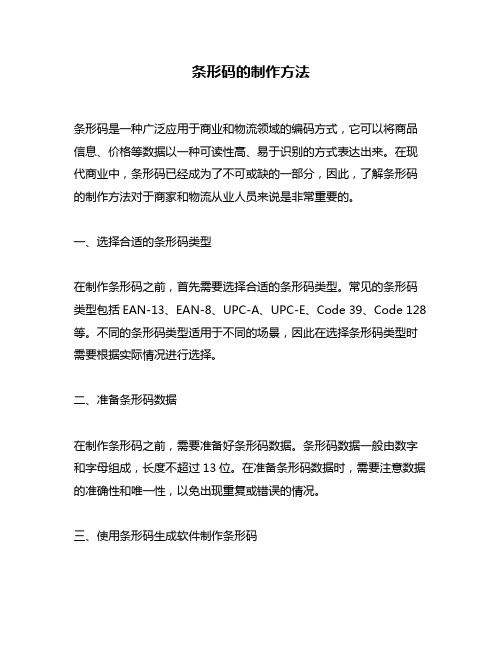
条形码的制作方法条形码是一种广泛应用于商业和物流领域的编码方式,它可以将商品信息、价格等数据以一种可读性高、易于识别的方式表达出来。
在现代商业中,条形码已经成为了不可或缺的一部分,因此,了解条形码的制作方法对于商家和物流从业人员来说是非常重要的。
一、选择合适的条形码类型在制作条形码之前,首先需要选择合适的条形码类型。
常见的条形码类型包括EAN-13、EAN-8、UPC-A、UPC-E、Code 39、Code 128等。
不同的条形码类型适用于不同的场景,因此在选择条形码类型时需要根据实际情况进行选择。
二、准备条形码数据在制作条形码之前,需要准备好条形码数据。
条形码数据一般由数字和字母组成,长度不超过13位。
在准备条形码数据时,需要注意数据的准确性和唯一性,以免出现重复或错误的情况。
三、使用条形码生成软件制作条形码制作条形码的最简单方法是使用条形码生成软件。
目前市面上有很多条形码生成软件可供选择,如ZebraDesigner、Barcode Studio、Labeljoy等。
这些软件可以根据用户输入的条形码数据自动生成相应的条形码图形,并支持对条形码进行格式、大小、颜色等方面的调整。
四、使用条形码打印机打印条形码在制作好条形码后,需要使用条形码打印机将条形码打印出来。
条形码打印机是一种专门用于打印条形码的打印机,它可以将条形码图形打印在标签纸或热敏纸上。
在使用条形码打印机打印条形码时,需要注意打印质量和打印位置的准确性,以确保条形码的可读性和可识别性。
五、使用条形码扫描器进行扫描在制作好条形码并打印出来后,需要使用条形码扫描器进行扫描。
条形码扫描器是一种专门用于扫描条形码的设备,它可以将条形码图形转换为数字或字符,并将其传输到计算机或其他设备中。
在使用条形码扫描器进行扫描时,需要注意扫描距离、扫描角度和扫描速度等因素,以确保扫描的准确性和稳定性。
综上所述,制作条形码的方法包括选择合适的条形码类型、准备条形码数据、使用条形码生成软件制作条形码、使用条形码打印机打印条形码和使用条形码扫描器进行扫描。
office 2013 Excel 条形码制作
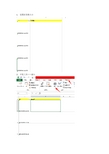
1.设置好表格大小
2.开发工具——插入
3.
4.下拉对话框, 找到barcode 控件
5.然后在对应的单元格画一个框
6.右击——属性
7.在linkedcell 这个单元格填入要生成的条形码数字对应的单元格名称,如I3。
8. 这样条形码就生成好了
9.注意:条形码的种类有很多,如果碰到的条形码没有办法按照我说的以上方法生成。
请根据如下方式更换条形码种类。
选中条形码-----右击-----对象-----属性
10.然后出现如下对话框, 以下这些都是条形码的种类,请自行摸索
11. 将这个按钮按掉,条形码将处于不可编辑状态,如果想再次编辑的话,点一下这个按钮.
优点: 当你把整个表格设置好了之后,然后你的表格就会成为你的模板,到时就可以批量生成条形码了,只要将对应的表格里的数字更新,条形码也会自动更新。
条形码的制作步骤-文档资料

第九步:单击确定按钮,设计好的标签下图所示。
条形码可以标出物品的生产国制造厂家商品名称生产日期图书分类号邮件起止地点类别日期等许多信息因而在商品流通图书管理邮政管理银行系统等许多领域都得到了广泛的应用
条形码的制作步 骤
条形码介绍
条形码(barcode)是将宽度不等的多个黑条和空白,按照 一定的编码规则排列,用以表达一组信息的图形标识符。 常见的条形码是由反射率相差很大的黑条(简称条)和白 条(简称空)排成的平行线图案。条形码可以标出物品的 生产国、制造厂家、商品名称、生产日期、图书分类号、 邮件起止地点、类别、日期等许多信息,因而在商品流通、 图书管理、邮政管理、银行系统等许多领域都得到了广泛 的应用。
第五步:单击 工具按钮,即出现文本属性对话框,在文本 中添加文字“物流信息管理系统,如下图所示。
第六步:单击字体选项,改变字体属性,再单击确定按钮后, 得到下图所示标签界面。
第七步:按照样本设计好如下界面,方法如前面,所有字体 选择黑体,字体大小12,如图所示。
第八步:单击菜单栏上的插入,插入条形码,然后设置条形 码属性,如上的角的文件新建一个 标签,界面如下图所示。
第二步:选择菜单栏文件——页面设置并单击,出现如下图 所示的对话框,并准备进行标签的页面设置。
第三步:单击标签面板,设置好列数及行数。启动手动设置 项,修改标签大小分别为4x7,再点击确定。得到如下图所 示标签界面。
第四步:单击 工具栏按钮插入标签图片,如图所示。
怎么制作条形码
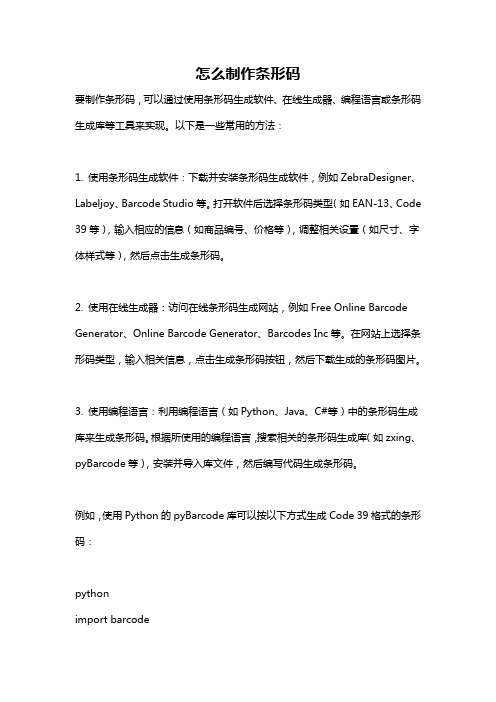
怎么制作条形码要制作条形码,可以通过使用条形码生成软件、在线生成器、编程语言或条形码生成库等工具来实现。
以下是一些常用的方法:1. 使用条形码生成软件:下载并安装条形码生成软件,例如ZebraDesigner、Labeljoy、Barcode Studio等。
打开软件后选择条形码类型(如EAN-13、Code 39等),输入相应的信息(如商品编号、价格等),调整相关设置(如尺寸、字体样式等),然后点击生成条形码。
2. 使用在线生成器:访问在线条形码生成网站,例如Free Online Barcode Generator、Online Barcode Generator、Barcodes Inc等。
在网站上选择条形码类型,输入相关信息,点击生成条形码按钮,然后下载生成的条形码图片。
3. 使用编程语言:利用编程语言(如Python、Java、C#等)中的条形码生成库来生成条形码。
根据所使用的编程语言,搜索相关的条形码生成库(如zxing、pyBarcode等),安装并导入库文件,然后编写代码生成条形码。
例如,使用Python的pyBarcode库可以按以下方式生成Code 39格式的条形码:pythonimport barcodefrom barcode.writer import ImageWriter# 创建Code 39格式的条形码code = barcode.get_barcode_class('code39')barcode_img = code('1234567890', writer=ImageWriter())# 保存条形码图片barcode_img.save('barcode_image')以上是几种常用的制作条形码的方法,具体选择哪一种方式,可以根据自身需求和实际情况进行选择。
WPS制作条形码标签

WPS制作条形码标签
1.打开WPS文派办公软件,新建一个空白文档。
2. 在文档中选择插入-图形-条形码,并选择合适的条形码类型。
常见的条形码类型包括Code 39、Code 128和EAN-13等。
3.输入要生成条形码的内容,可以是产品的编码、序列号、价格等信息。
4.设置条形码的样式和属性。
在“格式”选项卡中,可以设置条码的高度、宽度、颜色等。
根据需要调整这些选项,以便满足实际应用需求。
5.定义条形码的文本格式。
在“文字”选项卡中,可以设置条形码上显示的文本格式,包括字体、大小、对齐方式等。
可以根据需要将相关信息显示在条形码上方或下方。
6.在需要打印的位置,继续插入条形码。
可以通过复制粘贴的方式快速生成多个条形码。
注意事项:
-在生成条形码之前,确保已经安装了WPS软件的最新版本。
这样可以确保获得最新的功能和修复的错误。
-在选择条形码类型时,根据实际需求选择适合的类型。
不同的条形码类型可能适用于不同的应用场景。
-在设置条形码的样式和属性时,尽量保持一致性和易读性。
避免使用过于复杂或过于花哨的样式,以免影响条形码的可读性。
条形码的制作步骤
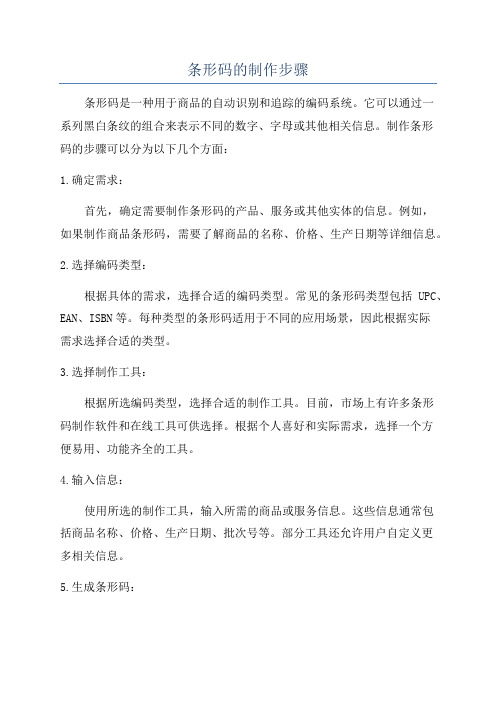
条形码的制作步骤条形码是一种用于商品的自动识别和追踪的编码系统。
它可以通过一系列黑白条纹的组合来表示不同的数字、字母或其他相关信息。
制作条形码的步骤可以分为以下几个方面:1.确定需求:首先,确定需要制作条形码的产品、服务或其他实体的信息。
例如,如果制作商品条形码,需要了解商品的名称、价格、生产日期等详细信息。
2.选择编码类型:根据具体的需求,选择合适的编码类型。
常见的条形码类型包括UPC、EAN、ISBN等。
每种类型的条形码适用于不同的应用场景,因此根据实际需求选择合适的类型。
3.选择制作工具:根据所选编码类型,选择合适的制作工具。
目前,市场上有许多条形码制作软件和在线工具可供选择。
根据个人喜好和实际需求,选择一个方便易用、功能齐全的工具。
4.输入信息:使用所选的制作工具,输入所需的商品或服务信息。
这些信息通常包括商品名称、价格、生产日期、批次号等。
部分工具还允许用户自定义更多相关信息。
5.生成条形码:在输入完信息后,选择生成条形码的选项。
通常,制作工具会自动生成并显示条形码。
用户可以根据需要对条形码进行一些个性化的设置,例如改变颜色、大小等。
6.保存或打印条形码:生成条形码后,可以选择将其保存到计算机或打印出来。
如果需要在商品上贴上条形码,可以使用专业的条形码打印机进行打印。
确保选择合适质量的打印机以确保条形码的清晰度和可读性。
7.测试和验证:在使用条形码之前,应进行测试和验证以确保其准确性和可读性。
可以使用条形码扫描仪或专业的条形码验证工具进行测试。
确保条形码能够被扫描设备正确识别并读取相关信息。
8.应用和管理:生成并验证好的条形码可以应用于商品、库存管理、物流追踪等方面。
在应用过程中,需要注意条形码的保护和管理,避免条形码损坏、丢失或被篡改。
9.更新和追踪:随着商品信息的变化或条形码的更新,需要及时更新和追踪条形码。
可以使用在线条形码管理工具,实时管理和跟踪条形码的使用情况。
总结:制作条形码的步骤主要包括确定需求、选择编码类型、选择制作工具、输入信息、生成条形码、保存或打印条形码、测试和验证、应用和管理、更新和追踪。
条码软件如何制作SN开头的条形码

条码软件如何制作SN开头的条形码
在产品包装上,经常会见到不止一个条形码,其中有69开头的商品条码也有SN开头的条形码,在某些产品包装上,会将序列号叫做SN码.串码,是同一种编号的商品的唯一码,是为了管理时精确化到每一个商品身上,是商品的出厂编号。
其实SN开头的条形码,SN是前面的前缀并不包括在条形码数据中。
下面我们就来看一下如何制作SN开头的条形码:
一.打开条码软件,新建标签纸,并点击左侧条形码图标,在标签纸上绘制条码样式:
二.添加条码数据中琅软件支持手动输入.数据库导入等多种添加方式,本文以手动输入为例添加。
(如果有条码数据文档,可以使用数据库导入添加条码数据,批量生成条形码)
三.添加SN前缀条形码数据添加后,我们可以点击“文字”然后在下方格式化中输入前缀“SN:”及“?”(英文状态下问号),问号代表条码数据字符,有多少个条码数据,就输入多少个问号即可。
以上就是制作SN条码的全部步骤了,在“图形属性-文字-格式化”中添加前缀,不会影响条形码的扫描效果,且在显示中也是符合我们所要求的SN条码的显示效果。
第 1 页共 1 页。
条形码原理及制作方法
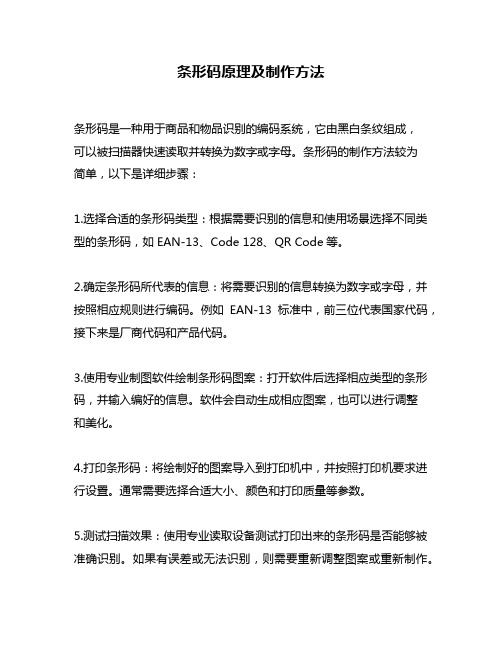
条形码原理及制作方法
条形码是一种用于商品和物品识别的编码系统,它由黑白条纹组成,
可以被扫描器快速读取并转换为数字或字母。
条形码的制作方法较为
简单,以下是详细步骤:
1.选择合适的条形码类型:根据需要识别的信息和使用场景选择不同类型的条形码,如EAN-13、Code 128、QR Code等。
2.确定条形码所代表的信息:将需要识别的信息转换为数字或字母,并按照相应规则进行编码。
例如EAN-13标准中,前三位代表国家代码,接下来是厂商代码和产品代码。
3.使用专业制图软件绘制条形码图案:打开软件后选择相应类型的条形码,并输入编好的信息。
软件会自动生成相应图案,也可以进行调整
和美化。
4.打印条形码:将绘制好的图案导入到打印机中,并按照打印机要求进行设置。
通常需要选择合适大小、颜色和打印质量等参数。
5.测试扫描效果:使用专业读取设备测试打印出来的条形码是否能够被准确识别。
如果有误差或无法识别,则需要重新调整图案或重新制作。
总之,制作一个有效可靠的条形码需要仔细选择类型、编码信息、绘制图案和测试扫描效果等多个步骤。
只有经过严密的制作流程,才能保证条形码在实际使用中能够准确识别和应用。
条形码制作流程

条形码制作流程
1.确定条码类型:常见的条码类型包括EAN、UPC、Code128等,每种类型的条码有不同的编码规则和长度限制。
根据所需的功能和应用场景,选择合适的条码类型。
2. 编码数据:将需要编码的数据转换成条码所需的编码格式。
这通常需要使用专门的条码生成软件,将数据转换成数字和字符等组成的编码串。
3. 选择打印方式:根据需要的条码规格和要求,选择合适的打印方式。
常见的打印方式包括热敏打印、喷墨打印、激光打印等。
4. 选择打印媒介:选择要打印条码的媒介,如标签纸、热敏纸、塑料等。
不同的媒介具有不同的特点,选择合适的媒介可以提高条码的可读性和使用寿命。
5. 设计条码:根据需要的规格和要求,设计条码图形。
这通常需要使用专门的条码设计软件,将编码串转换成条码图形,并添加必要的边框、文本和图形等元素。
6. 打印条码:将设计好的条码图形打印到所选媒介上。
在打印前需要进行一些预处理,如调整打印机的打印参数、校准打印机和条码的位置等。
7. 验证条码质量:打印好的条码需要经过质量验证。
常见的验证方法包括用条码扫描仪扫描条码,检查是否能正确解码并显示所编码的数据。
如果发现质量问题,需要进行相应的调整和重新打印。
- 1 -。
条形码点阵生成编写
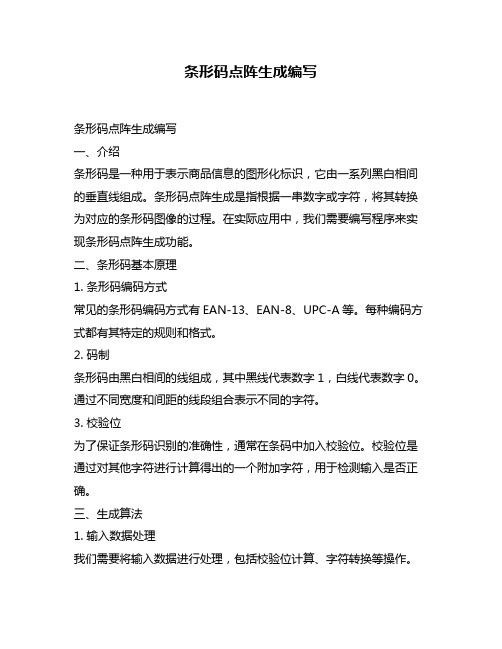
条形码点阵生成编写条形码点阵生成编写一、介绍条形码是一种用于表示商品信息的图形化标识,它由一系列黑白相间的垂直线组成。
条形码点阵生成是指根据一串数字或字符,将其转换为对应的条形码图像的过程。
在实际应用中,我们需要编写程序来实现条形码点阵生成功能。
二、条形码基本原理1. 条形码编码方式常见的条形码编码方式有EAN-13、EAN-8、UPC-A等。
每种编码方式都有其特定的规则和格式。
2. 码制条形码由黑白相间的线组成,其中黑线代表数字1,白线代表数字0。
通过不同宽度和间距的线段组合表示不同的字符。
3. 校验位为了保证条形码识别的准确性,通常在条码中加入校验位。
校验位是通过对其他字符进行计算得出的一个附加字符,用于检测输入是否正确。
三、生成算法1. 输入数据处理我们需要将输入数据进行处理,包括校验位计算、字符转换等操作。
具体步骤如下:- 根据所选编码方式确定输入数据格式。
- 计算校验位并添加到输入数据中。
- 将输入数据转换为对应的编码字符。
2. 点阵生成根据编码字符,我们可以确定条形码中每个线段的宽度和间距。
具体步骤如下:- 根据编码字符查找对应的线段宽度和间距。
- 将线段宽度和间距转换为点阵表示,例如使用0代表白色,1代表黑色。
- 根据点阵表示生成条形码图像。
3. 图像输出我们需要将生成的条形码图像输出到指定的格式中。
常见的输出格式包括图片文件、打印机等。
四、编程实现以下是一个简单的Python示例代码,用于实现条形码点阵生成功能:```python# 导入所需库from PIL import Image# 定义常量BAR_WIDTH = 2 # 条形码线段宽度BAR_HEIGHT = 50 # 条形码高度# 定义编码映射关系(以EAN-13为例)encoding_map = {'0': '0001101','1': '0011001','2': '0010011','3': '0111101','4': '0100011','5': '0110001','6': '0101111','7': '0111011','8': '0110111','9': '0001011'}# 输入数据处理函数def process_input_data(data):# 计算校验位checksum = 0for i in range(0, len(data), 2):checksum += int(data[i])checksum *= 3for i in range(1, len(data), 2):checksum += int(data[i])data += str((10 - (checksum % 10)) % 10) # 添加校验位 return data# 点阵生成函数def generate_barcode_matrix(data):barcode_matrix = []for char in data:encoding = encoding_map[char] # 获取编码字符对应的线段宽度和间距barcode_matrix.append([int(bit) for bit in encoding]) # 转换为点阵表示return barcode_matrix# 图像输出函数def output_image(barcode_matrix):image_width = BAR_WIDTH * len(barcode_matrix[0])image_height = BAR_HEIGHTimage = Image.new('1', (image_width, image_height), color=1) # 创建白色背景图像pixels = image.load()for y in range(image_height):for x in range(image_width):pixels[x, y] = barcode_matrix[y][x] * 255 # 设置像素值(0为黑色,255为白色)image.save('barcode.png') # 输出为PNG图片文件# 主程序入口if __name__ == '__main__':input_data = '123456789012' # 输入数据(以EAN-13格式为例) processed_data = process_input_data(input_data)barcode_matrix = generate_barcode_matrix(processed_data)output_image(barcode_matrix)```以上代码实现了一个简单的条形码点阵生成功能。
如何生成条形码

如何生成条形码生成条形码是一种常见的应用技术,它能够将一串数字或字符信息编码成一组黑白条纹,用来表示该信息,使得信息可以通过扫描仪等设备读取。
生成条形码可以应用于商品的标识、图书管理、物流追踪等多个领域。
下面,我将介绍如何生成条形码的一般流程和常见的生成方式。
生成条形码的一般流程如下:1. 确定需要编码的信息:首先,需要确定需要编码的信息,可以是数字、字母或特定字符组合。
这些信息可以表示为一串字符或数字。
2. 选择条形码类型:根据编码信息的特点和应用需求,选择合适的条形码类型。
常见的条形码类型包括EAN-13、CODE-39、CODE-128等。
3. 使用条形码生成工具:在选择合适的条形码生成工具之后,根据工具提供的功能生成条形码。
常见的条形码生成工具有在线生成工具、条形码生成软件等。
4. 输入信息并生成:通过在条形码生成工具中输入需要编码的信息,并调整一些参数,最后生成条形码。
通常,条形码生成工具会自动生成条形码,并提供下载或保存的选项。
5. 验证和打印:生成条形码后,需要验证条形码的可读性。
通过使用条形码读取设备,如条形码扫描仪,扫描生成的条形码,检查扫描结果是否正确。
之后,可以使用打印机将条形码打印在需要的物品上。
常见的条形码生成方式有以下几种:1. 在线生成工具:许多网站提供在线生成条形码的服务。
用户只需输入需要编码的信息,选择条形码类型,点击生成按钮即可得到相应的条形码。
这种方式简单、快捷,适用于小批量的条形码生成需求。
2. 条形码生成软件:市面上也有许多条形码生成软件,用户可以下载并安装在电脑上使用。
这些软件通常提供更多的自定义选项,可以生成不同样式、大小的条形码。
适用于较大规模的条形码生成需求。
3. 编程生成:对于有一定编程经验的用户,可以使用编程语言(如Python、Java等)的条形码生成库生成条形码。
这种方式更加灵活,可以根据具体需求自定义生成规则和条形码样式。
总结起来,生成条形码是一个相对简单的过程,通过确定编码信息、选择条形码类型、使用条形码生成工具输入信息并生成,最后验证和打印即可。
用简单方法制作条形码

用简单方法制作条形码制作条形码是一种重要的技术,它可以实现商品的自动识别与追踪,被广泛应用于零售业、物流业等领域。
本文将介绍如何用简单的方法制作一个基本的条形码。
首先,我们需要了解条形码的基本结构和编码规则。
条形码由一系列黑白相间的线条组成,而这些线条代表着一串数字或字符。
最常见的一维条形码是EAN-13码,它由13位数字组成,其中前12位是产品标识码,最后一位是校验码。
现在让我们开始制作一个基础的条形码。
步骤1:确定产品标识码首先,我们需要确定产品标识码,即条形码的前12位数字。
产品标识码是由国际条码标准组织(GS1)分配的。
你可以申请一个GS1公司前缀,然后根据自己的需求生成产品标识码。
步骤2:计算校验码校验码是用于验证条形码是否正确扫描的一位数字。
校验码的计算方法比较简单,我们可以使用下面的公式来计算:1.将奇数位的数字相加2.将偶数位的数字相加,并乘以33.将奇数位总和与偶数位总和相加4.找到离这个和最近的10的倍数,然后减去这个和奇数位总和:1+3+5+7+9+1=26偶数位总和:2+4+6+8+0+2=22奇数位总和与偶数位总和之和:26+22=48离48最近的10的倍数是50,所以校验码是50-48=2步骤3:生成条形码图形为了生成条形码图形,我们可以使用Python的第三方库"barcode"。
首先,我们需要安装这个库:pip install barcode然后,我们可以使用以下代码来生成条形码图形:```pythonfrom barcode import EAN13from barcode.writer import ImageWriter#定义产品标识码和校验码#生成条形码图形ean = EAN13(code, writer=ImageWriter()ean.save('barcode')```步骤4:验证条形码最后,我们可以使用条形码扫描仪或条形码扫描应用程序来验证生成的条形码。
excel批量生成条形码的方法
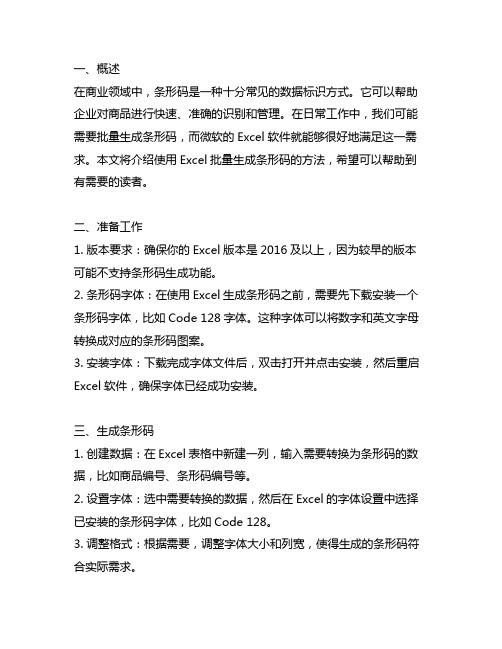
一、概述在商业领域中,条形码是一种十分常见的数据标识方式。
它可以帮助企业对商品进行快速、准确的识别和管理。
在日常工作中,我们可能需要批量生成条形码,而微软的Excel软件就能够很好地满足这一需求。
本文将介绍使用Excel批量生成条形码的方法,希望可以帮助到有需要的读者。
二、准备工作1. 版本要求:确保你的Excel版本是2016及以上,因为较早的版本可能不支持条形码生成功能。
2. 条形码字体:在使用Excel生成条形码之前,需要先下载安装一个条形码字体,比如Code 128字体。
这种字体可以将数字和英文字母转换成对应的条形码图案。
3. 安装字体:下载完成字体文件后,双击打开并点击安装,然后重启Excel软件,确保字体已经成功安装。
三、生成条形码1. 创建数据:在Excel表格中新建一列,输入需要转换为条形码的数据,比如商品编号、条形码编号等。
2. 设置字体:选中需要转换的数据,然后在Excel的字体设置中选择已安装的条形码字体,比如Code 128。
3. 调整格式:根据需要,调整字体大小和列宽,使得生成的条形码符合实际需求。
4. 批量生成:在第一行完成设置后,将鼠标拖动至其他需要生成条形码的单元格,Excel会自动将所选数据转换为对应的条形码。
四、注意事项1. 条形码长度:在设置字体和调整格式时,需要注意条形码的长度。
过长的条形码可能会导致打印效果不佳或不被识别。
2. 条形码清晰度:为了保证条形码的清晰度,建议在打印时选择高清打印模式,并使用适合的打印机和纸张。
3. 数据准确性:在批量生成条形码时,务必保证输入的数据准确无误,避免因错误数据导致的条形码识别困难。
五、应用场景1. 商品管理:商场、超市等零售行业可以利用Excel批量生成条形码,对商品进行统一管理和标识。
2. 图书馆管理:图书馆工作人员可以利用Excel批量生成书籍条形码,便于图书管理和借阅流程。
3. 生产管理:生产企业可以利用Excel批量生成产品条形码,对产品进行定位和追溯。
word条形码制作方法
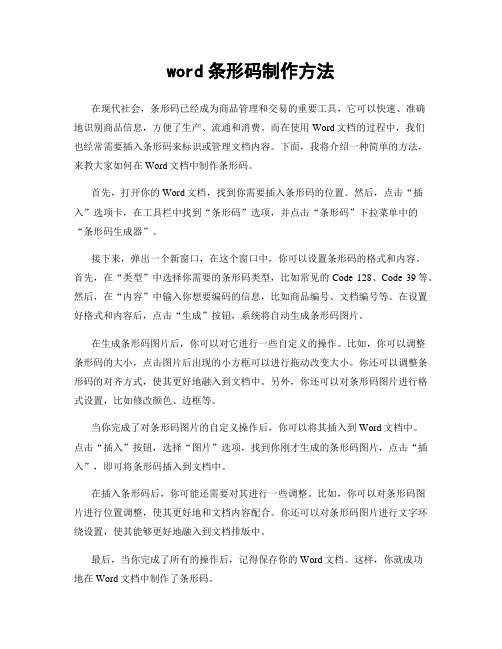
word条形码制作方法在现代社会,条形码已经成为商品管理和交易的重要工具,它可以快速、准确地识别商品信息,方便了生产、流通和消费。
而在使用Word文档的过程中,我们也经常需要插入条形码来标识或管理文档内容。
下面,我将介绍一种简单的方法,来教大家如何在Word文档中制作条形码。
首先,打开你的Word文档,找到你需要插入条形码的位置。
然后,点击“插入”选项卡,在工具栏中找到“条形码”选项,并点击“条形码”下拉菜单中的“条形码生成器”。
接下来,弹出一个新窗口,在这个窗口中,你可以设置条形码的格式和内容。
首先,在“类型”中选择你需要的条形码类型,比如常见的Code 128、Code 39等。
然后,在“内容”中输入你想要编码的信息,比如商品编号、文档编号等。
在设置好格式和内容后,点击“生成”按钮,系统将自动生成条形码图片。
在生成条形码图片后,你可以对它进行一些自定义的操作。
比如,你可以调整条形码的大小,点击图片后出现的小方框可以进行拖动改变大小。
你还可以调整条形码的对齐方式,使其更好地融入到文档中。
另外,你还可以对条形码图片进行格式设置,比如修改颜色、边框等。
当你完成了对条形码图片的自定义操作后,你可以将其插入到Word文档中。
点击“插入”按钮,选择“图片”选项,找到你刚才生成的条形码图片,点击“插入”,即可将条形码插入到文档中。
在插入条形码后,你可能还需要对其进行一些调整。
比如,你可以对条形码图片进行位置调整,使其更好地和文档内容配合。
你还可以对条形码图片进行文字环绕设置,使其能够更好地融入到文档排版中。
最后,当你完成了所有的操作后,记得保存你的Word文档。
这样,你就成功地在Word文档中制作了条形码。
通过以上的步骤,我们可以看到,在Word文档中制作条形码并不难,只需要简单的操作就可以完成。
希望这篇文章能够帮助到大家,让大家在使用Word文档时能更加方便地插入和管理条形码。
- 1、下载文档前请自行甄别文档内容的完整性,平台不提供额外的编辑、内容补充、找答案等附加服务。
- 2、"仅部分预览"的文档,不可在线预览部分如存在完整性等问题,可反馈申请退款(可完整预览的文档不适用该条件!)。
- 3、如文档侵犯您的权益,请联系客服反馈,我们会尽快为您处理(人工客服工作时间:9:00-18:30)。
第一步:开始标签设计,单击菜单栏上的角的文件新建一个 标签,界面如下图所示。
பைடு நூலகம்
第二步:选择菜单栏文件——页面设置并单击,出现如下图 所示的对话框,并准备进行标签的页面设置。
第三步:单击标签面板,设置好列数及行数。启动手动设置 项,修改标签大小分别为4x7,再点击确定。得到如下图所 示标签界面。
第四步:单击 工具栏按钮插入标签图片,如图所示。
第五步:单击 工具按钮,即出现文本属性对话框,在文本 中添加文字“物流信息管理系统,如下图所示。
第六步:单击字体选项,改变字体属性,再单击确定按钮后, 得到下图所示标签界面。
第七步:按照样本设计好如下界面,方法如前面,所有字体 选择黑体,字体大小12,如图所示。
第八步:单击菜单栏上的插入,插入条形码,然后设置条形 码属性,如下图所示。
第九步:单击确定按钮,设计好的标签下图所示。
条形码的制作步 骤
条形码介绍
条形码(barcode)是将宽度不等的多个黑条和空白,按照 一定的编码规则排列,用以表达一组信息的图形标识符。 常见的条形码是由反射率相差很大的黑条(简称条)和白 条(简称空)排成的平行线图案。条形码可以标出物品的 生产国、制造厂家、商品名称、生产日期、图书分类号、 邮件起止地点、类别、日期等许多信息,因而在商品流通、 图书管理、邮政管理、银行系统等许多领域都得到了广泛 的应用。
